iCloudパスワード/ Apple IDなしでiPhoneを工場出荷時設定にリセットする3つの方法
ガジェットのフォーマットは次の方法で行う必要があります精度と精度。 iCloudパスワードなしでiPhoneを工場出荷時の状態にリセットする必要がある状況がいくつかあります。たとえば、iCloudのパスワードがわからないため、電話のすべてのデータを削除する必要があります。さらに重大な状況は、iPhoneを使用できない場合です。
現在、すべてのデータを消去する方法は複数ありますiPhoneで。ただし、それらの多くには、たとえばiCloudパスワードを知っているなど、さまざまな制限があります。 Apple IDを使用せずにiPhoneを工場出荷時の状態にリセットする最良の方法をまとめました。
- 方法1. iPhone Unlockerツールを使用してiCloudパスワードなしでiPhoneを工場出荷時の状態にリセットする最良の方法
- 方法2. iTunesを使用してiCloudパスワードなしでiPhoneを工場出荷時の状態にリセットする
- 方法3. iPhoneのすべての設定を消去します(パスコードが必要です)
方法1. iPhone Unlockerツールを使用してiCloudパスワードなしでiPhoneを工場出荷時の状態にリセットする最良の方法
複雑な方法を経験したい人デバイス上のすべてのデータを消去しますか?私たちは皆、次のシンプルで使いやすいアプリケーションを探しています。簡単でシンプルなものが必要な場合は、https://www.tenorshare.com/products/4ukey-unlocker.htmlが最適なソフトウェアです。あなたを助ける超シンプルなツールになるように設計 iPhoneパスコードをバイパスします そして パスワードなしで電話をリセットする、iPhoneでもiCloudでも。どうやって?これらの簡単な指示に従ってください。
ステップ1 最初に行う必要があるのは、ダウンロードと公式Webサイトからアプリケーションをインストールします。サードパーティのWebサイトからアプリをインストールしないでください。コンピュータにアプリケーションをダウンロードしてインストールしたら、USBケーブルを使用してiPhoneを接続します。ソフトウェアはiPhoneを自動的に検出します。

ステップ2 ソフトウェアはそれからダウンロードするように頼みます最新のファームウェアパッケージ。 4uKeyのファームウェアパッケージをインストールする安全なパスを選択できます。安全なパスを選択したら、[ダウンロード]をクリックします。
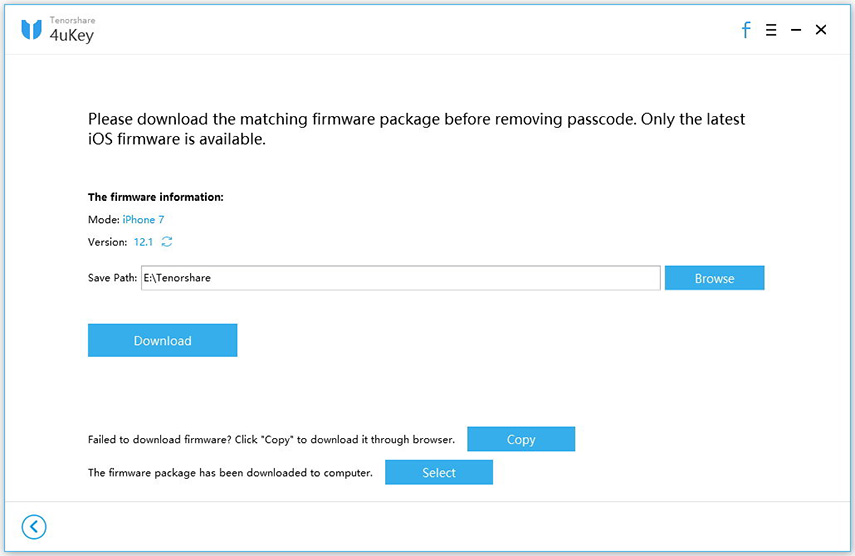
ステップ3 数分後、ファームウェアパッケージがコンピューターにインストールされます。 「ロック解除の開始」をクリックして、すべてのパスコードを削除し、iCloudバックアップなしでiPhoneをリセットします。

ステップ4 このプロセスには数分かかります。 終了すると、iPhoneは最新のiOSバージョンに更新されます。これで、新しいiPhoneを使用して、パスコード、Face ID、Touch ID、その他のパスワードなど、必要なすべてのパスワードを設定できます。

方法2. iTunesを使用してiCloudパスワードなしでiPhoneを工場出荷時の状態にリセットする
Appleは、ユーザーに復元するオプションを与えましたiTunesを使用して電話から工場出荷時の設定に。これには、いくつかの制限があります。リセットを実行する前にhttps://www.tenorshare.com/guide/backup-and-restore.htmlを実行することをお勧めします。これにより、電話が消去されるとデータを取り戻すことができます。 https://www.tenorshare.com/iphone-fix/how-to-factory-reset-iphone-without-apple-id.htmlを実行するために必要な手順を次に示します。
- 1.コンピューターでiTunesを開きます。次に、デバイスに付属のケーブルを使用して、iPhoneをコンピューターに接続します。
- 2.「このコンピューターを信頼してください」というメッセージが表示されたら、画面上の手順に従います。
- 3. iTunesに表示されたら、リセットするiPhoneを選択します。 [概要]パネルに移動し、[復元]をクリックします。
- 4。 アクションを確認するには、もう一度「復元」をクリックする必要があります。クリックすると、iTunesはデバイスを消去し、最新のiOSに更新します。デバイスが工場出荷時の設定に復元されると、デバイスが再起動し、新しい電話として設定できます。
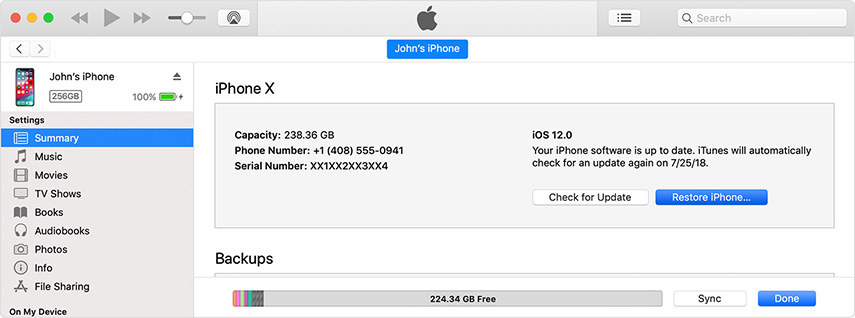
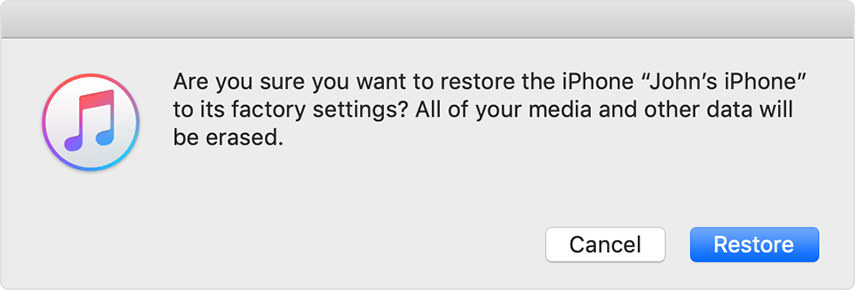
方法3. iPhoneのすべての設定を消去します(パスコードが必要です)
電話機のすべての設定を消去すると役立ちます最初からやり直すことができるクリーンなデバイスに戻ります。通常は、iPhoneを販売して新しいiPhoneを購入する前に使用する方法です。方法は次のとおりです。
- 1.ホーム画面で、設定アプリケーションを見つけて起動します。
- 2. [全般]に移動し、一番下までスクロールします。 「リセット」をタップします。
- 3.「すべてのコンテンツと設定を消去する」をタップします。
- 4. [iPhoneの消去]をタップし、[iPhoneの消去]をもう一度タップして、アクションを確認します。パスコードとApple IDパスワードを入力して、「ロックを有効にする」をオフにします。
- 5.プロセスが完了したら、デバイスを新規としてセットアップするか、バックアップから復元できます。

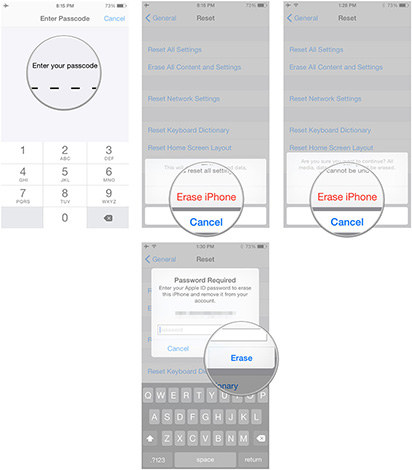
結論
以前に、バックアップの重要性について話しました。 電話を消去する前に、バックアップを作成することが重要です。使用できるアプリケーションの1つはhttps://www.tenorshare.com/products/icarefone.htmlです。これは、4uKeyを提供したのと同じ会社であるTenorshareによるソフトウェアです。
このソフトウェアは、音楽、写真、動画、連絡先、その他のすべてのデータを制限なしで。 Apple IDパスワードの制限はありません。 https://www.tenorshare.com/iphone-backup/how-to-backup-iphone-xs.htmlにソフトウェアを使用します。データを個別またはバッチで追加してから、選択的に復元できます。別の便利な機能は、復元する前にデータをプレビューできるソフトウェアです。データ転送中に、iCareFoneは自動的にhttps://www.tenorshare.com/ios-file-transfer/how-to-delete-duplicate-contacts-on-iphone.htmlを実行し、クリーンで整理されたバックアップを準備します。








![[4つの方法] iCloudパスワードなしでiPadを出荷時設定にリセットする方法](/images/ipad/4-ways-how-to-factory-reset-ipad-without-icloud-password.jpg)
